이제 구글 애드센스를 붙여서 티스토리를 통한 수익화를 제대로 하고자 한다면, 매체로서 효과와 효율을 위해서는 관리(어떤 사람들이 글을 보러 오는지? 어떤 채널로 유입되는지? 어떤 글을 더 선호하는지? 어떤 장애 또는 불편한 점이 있는지 등등)가 필요합니다.
직관적인 또는 경험적인 잘(?) 하면 좋겠지만, 통상은 좀 더 명확한 인식을 위해서 정량적인 지표관리를 활용할 수 있습니다. 흔히 많이 이용하는 Google Analytics(이하 GA)를 연결해서 지표도 보고 인사이트를 얻는 방법을 저는 활용하고자 합니다.
1. 티스토리 블로그 관리 페이지에 접속합니다.
[플러그인]에서 [구글 애널리틱스]를 선택합니다.


위창에서 [설정하러 가기]를 클릭하면...
2. 구글 애널리틱스 사이트에 접속하게 됩니다.
https://analytics.google.com/analytics/

위와 같은 화면에서 가운데의 [측정시작]을 클릭해서 이후로 진행합니다.
3. '계정 생성 단계'에서 계정 이름을 입력합니다.
-> 저 같은 경우 구글 계정과 동일한 이름으로 입력하였습니다.

그리고 하단으로 내리면,

위와 같이 '계정 데이터 공유 설정'을 설정할 수 있습니다.
-> 저 같은 경우에는 전부 다 이용하고 싶어 모두 클릭하였습니다.
그리고 [다음]을 클릭하면...
4 속성 만들기

속성 이름과 보고 시간대 및 통화를 설정할 수 있습니다.
-> 저 같은 경우 블로그 계정과 동일한 이름으로 입력하고, 보고 시간은 '대한민국', 통화는 애드센스와 같이 '미국 달러'로 설정하였습니다.
5. 비즈니스 세부정보
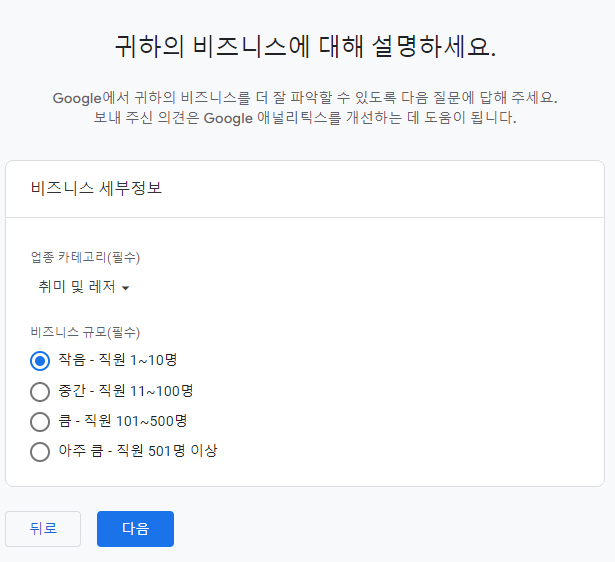
-> 업종은 제 블로그가 '취미 및 레저'라고 생각했으며, 비즈니스 규모는 '1인'이죠 뭐;;
6. 비즈니스 목표 선택
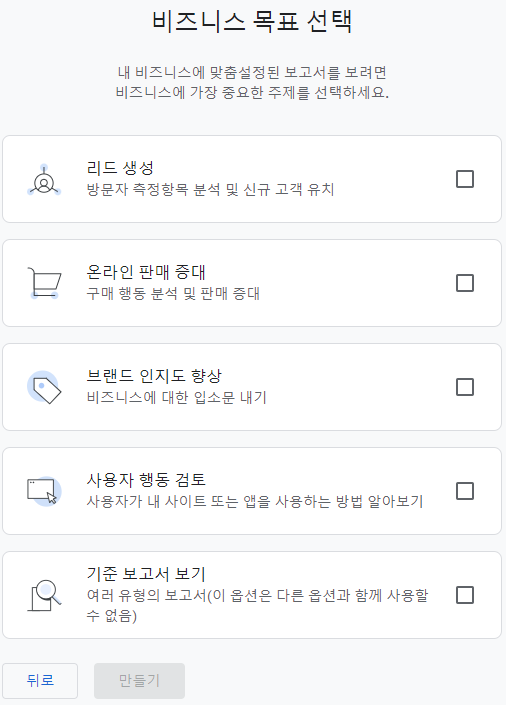
-> 저는 리드생성 ~ 사용자 행동검토까지 4가지 모두 체크했습니다.
7. 약관 동의
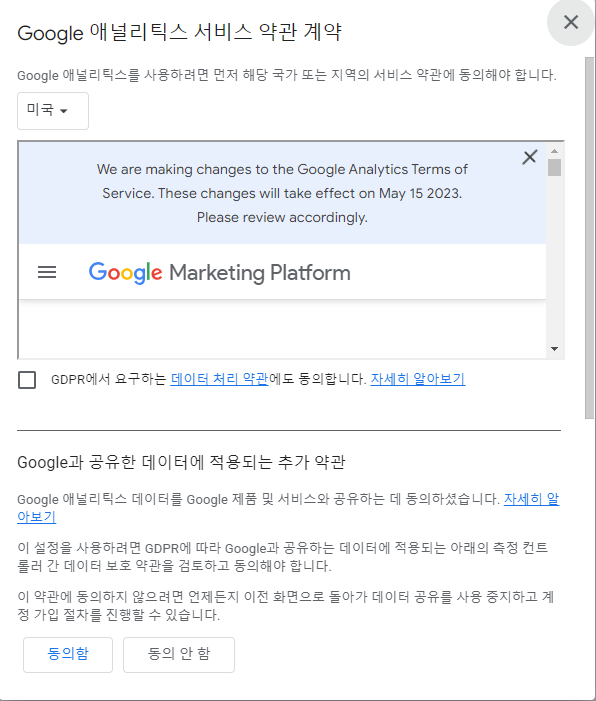
-> 저는 위의 '데이터 처리 약관'과 하단의 '데이터 보호 약관'을 모두 [동의함]을 선택했습니다.
8. 데이터 수집 시작하기(플랫폼 선택)
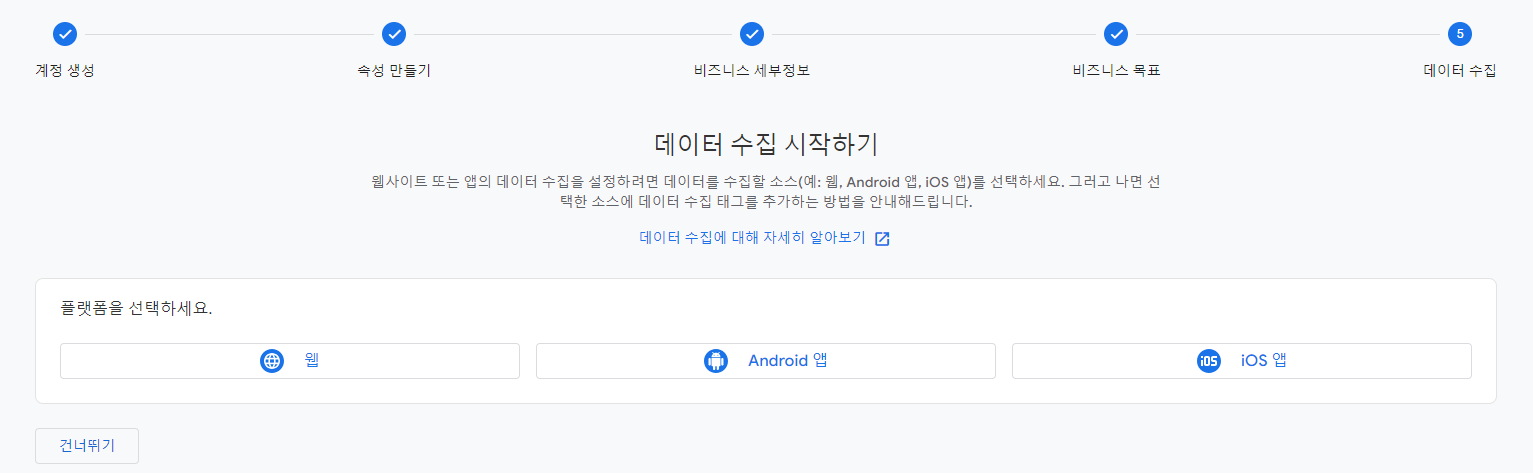
-> 저는 위의 [웹]을 선택하고, 제 블로그 정보(https:// ~)를 입력해서 '스트림' 정보를 완성합니다.
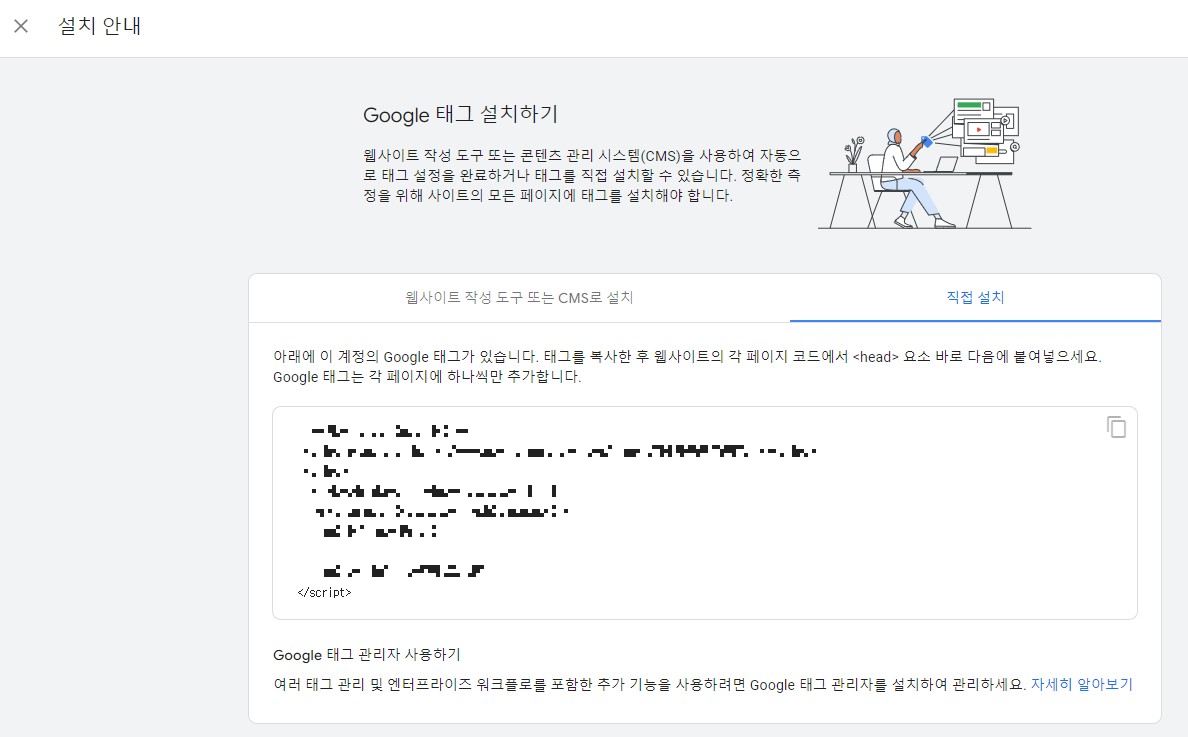
-> 그리고 나면 'Google 태그 설치하기'의 위 내용이 나타나지만 무시하고, [웹 스트림 세부정보]를 클릭합니다.
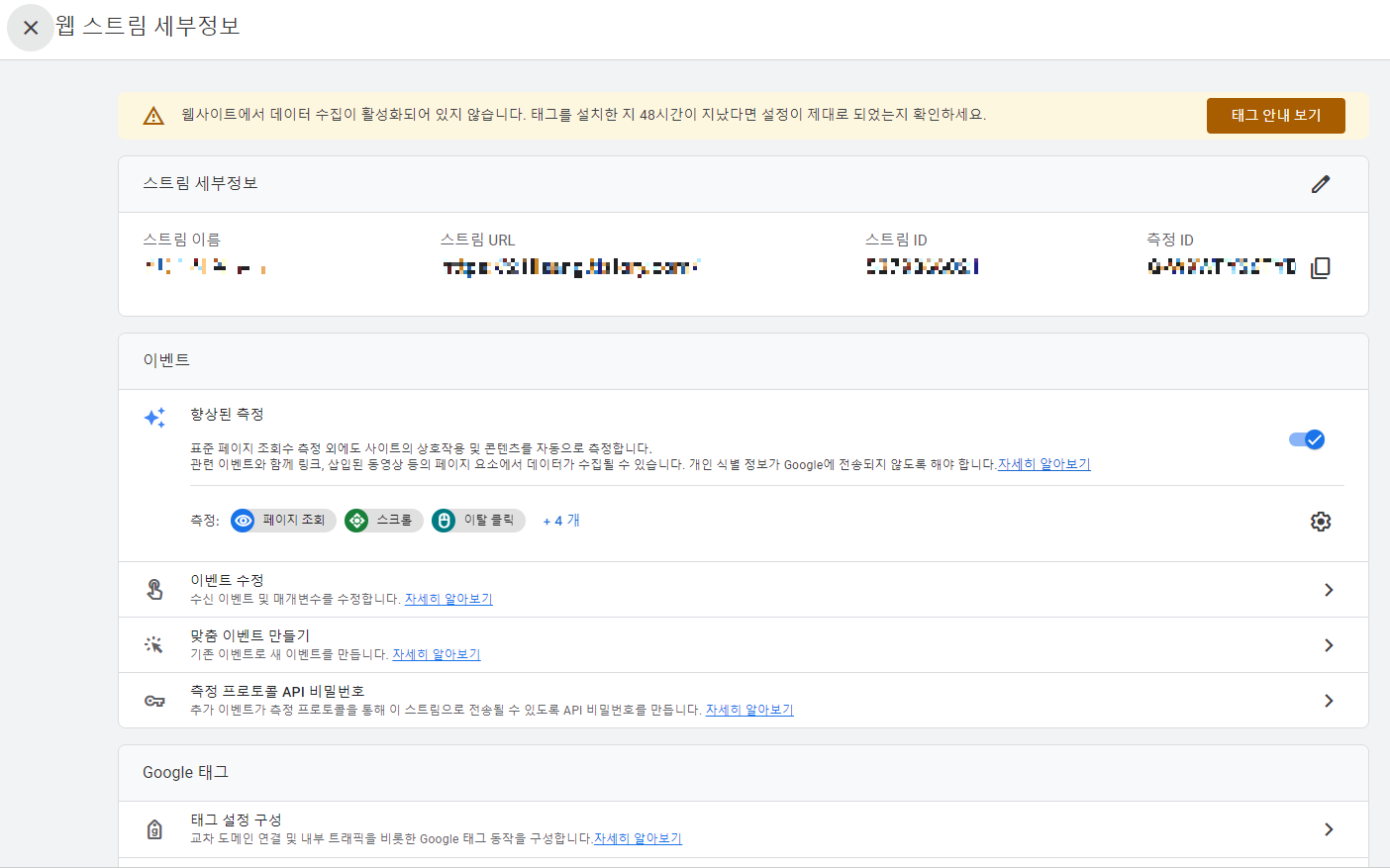
-> 맨 오른쪽 끝의 '측정 ID'의 값 복사하고,
9. 다시 티스토리의 [설정] - [플러그인]으로 돌아옵니다..
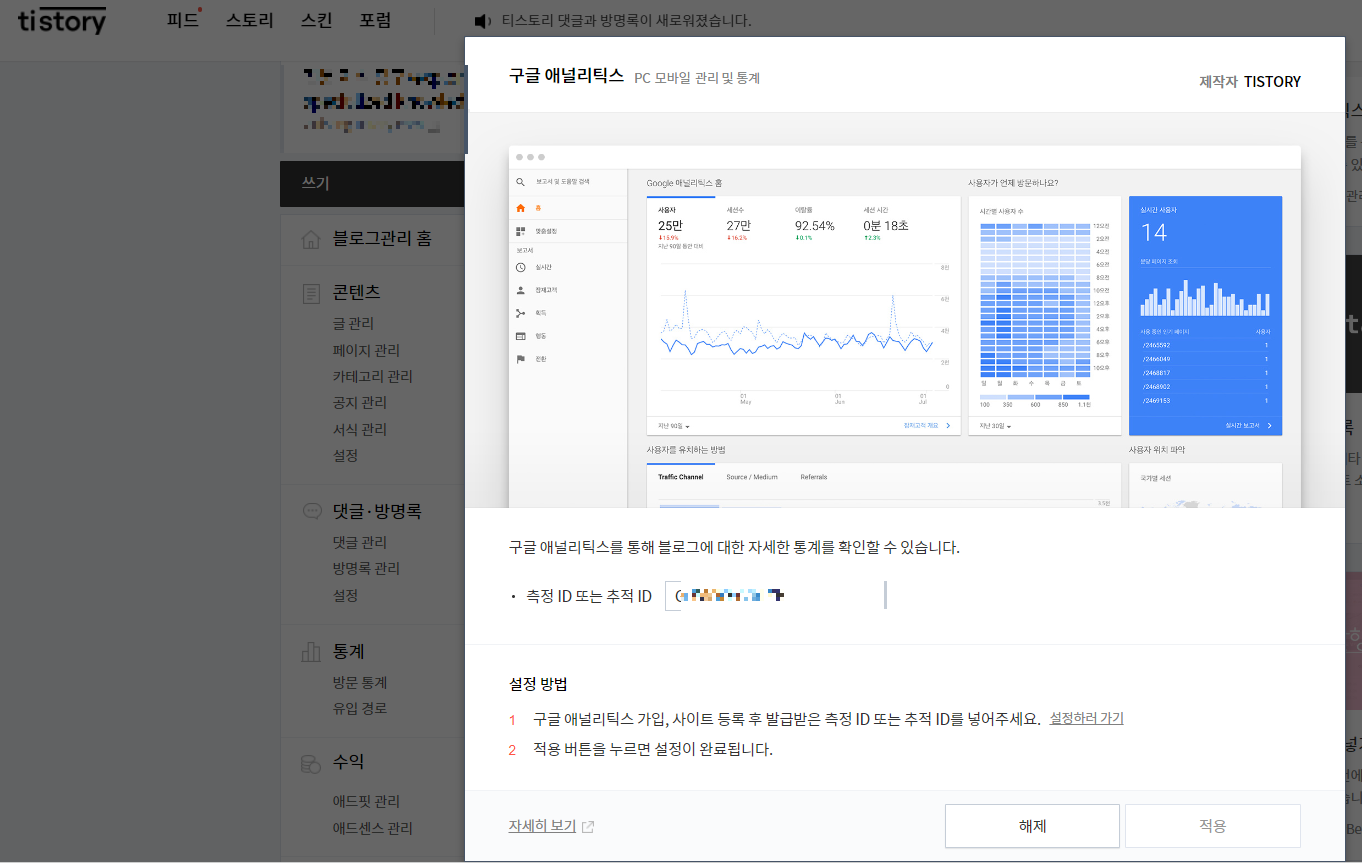
가운데 '측정 ID 또는 추적 ID'에 상기의 '측정 ID 값'을 입력하고, 밑에 [적용] 버튼을 클릭합니다.
그러면 아래와 같은 구글 애널리틱스의 보고서를 보실 수 있습니다.(연동되는데 1일에서 2일 정도 걸린다고 합니다 참고해 주세요~ ^^)
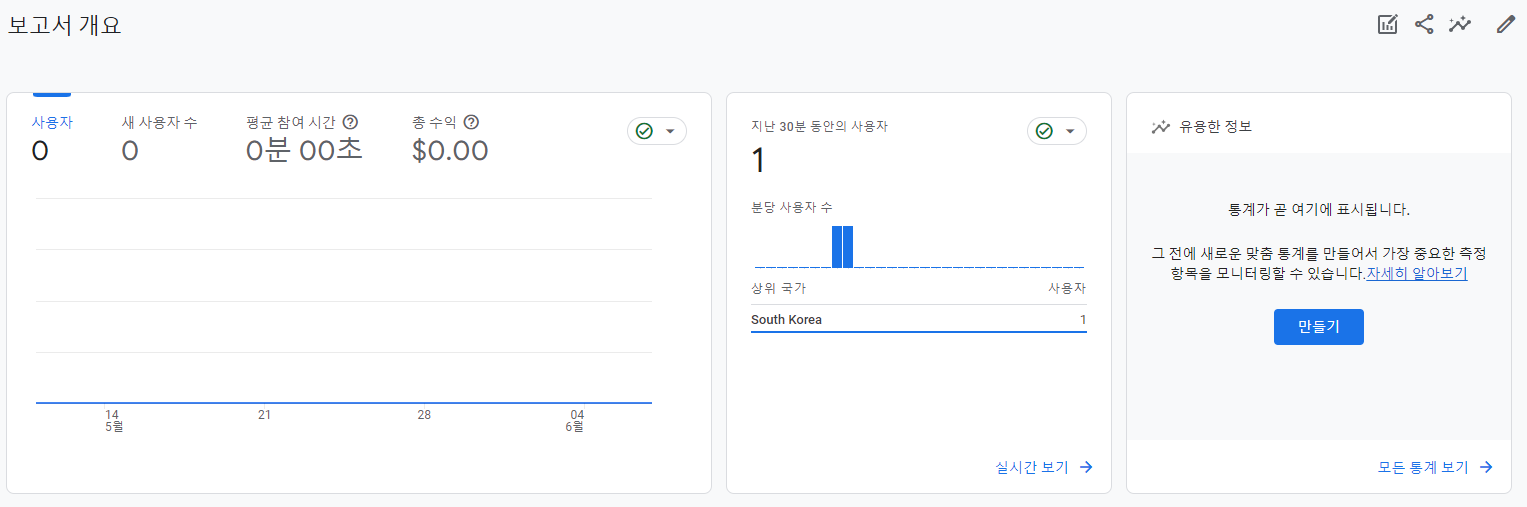
'IT & Tech(기술)' 카테고리의 다른 글
| [IT] '플러터(Flutter)' 어떤 프로그램인가?!('What is Flutter?') (8) | 2023.06.16 |
|---|---|
| [IT] 구글 SEO(Search Engine Optimization)에 대해서 알아보고 최적화 해보기 (15) | 2023.06.12 |
| [IT] 저도 구글 애드센스 광고 승인 및 설정하기!(성공!!) (19) | 2023.06.07 |
| [IT] 티스토리에 네이버 써치어드바이저 robots.txt를 등록하기! (11) | 2023.06.06 |
| [IT] 구글(Google)의 AI Bard 미리 사용해 보기 (18) | 2023.05.23 |




댓글